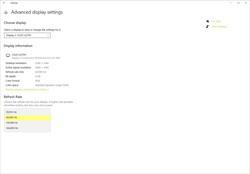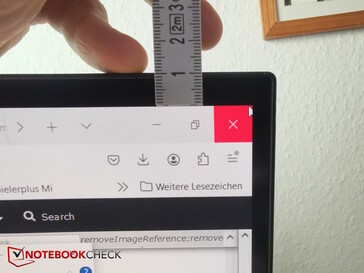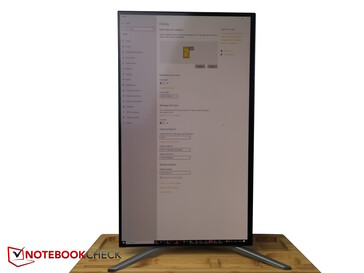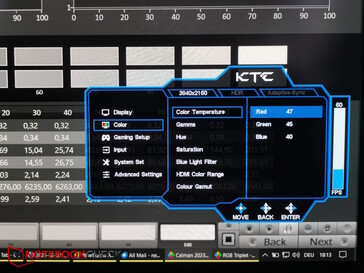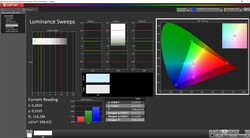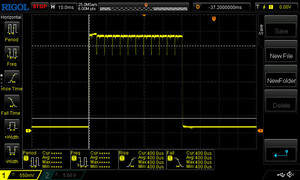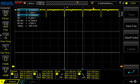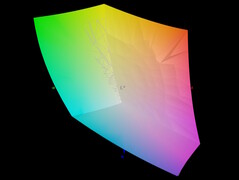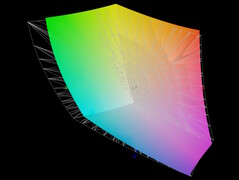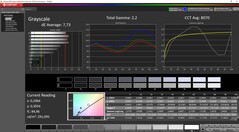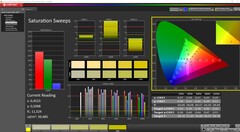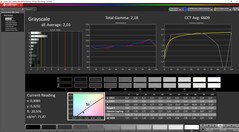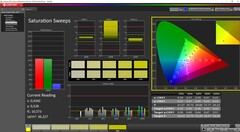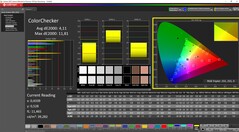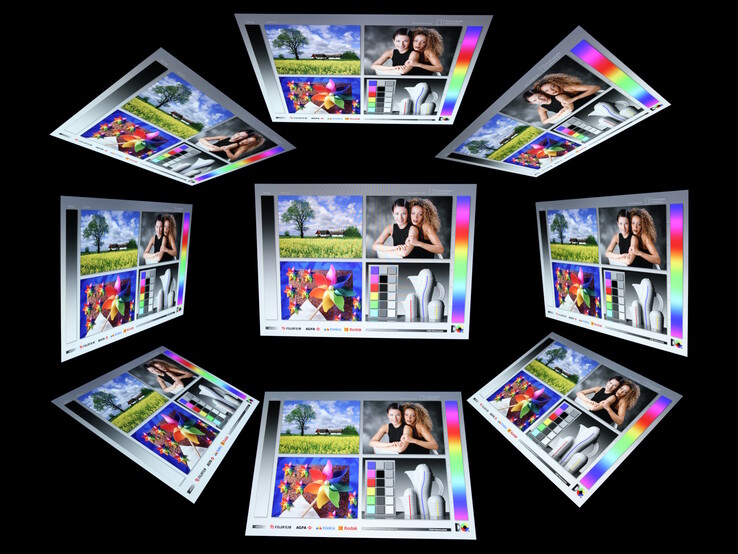Gaming-Monitor KTC G27P6 im Test: Kontraststarker 27-Zoll-OLED für 599,99 Euro

Auf Geekmaxi bietet KTC diverse 27-Zoll-Gaming-Monitore an, von VA-, über IPS- bis MiniLED-Displays. Das neueste Modell ist jedoch ein OLED und mit rund 640 Euro auch das teuerste der dort angebotenen KTC-Bildschirme. Und genau diesen OLED-Gaming-Monitor testen wir heute.
Merkmale und Spezifikationen: 240-Hz-OLED mit KVM Switch
Das OLED-Panel stammt laut Hersteller von LG und löst mit 2.560 x 1.440 Pixel auf. Die Bildwiederholfrequenz beträgt bis zu 240 Hz. Lautsprecher sind verbaut, zusätzlich gibt es einen integrierten KVM Switch, der die Verwendung von zwei PCs am Monitor über ein einzelnes Set an Eingabegeräten erlaubt.
Achtung: Eine Bildwiederholfrequenz von 240 Hz ist nur via DisplayPort-Kabel möglich. Per HDMI-Kabel sind nur 144 Hz möglich. Ein DP-Kabel liegt jedoch bei, ein Adapter auf MiniDP hingegen nicht.
Wir haben eine Maus am Monitor angeschlossen, um die KVM-Switch-Funktionalität zu testen. Sobald ein Laptop dann per USB-C oder USB-Up mit dem Monitor verbunden ist, kann man ihn über dieses dann gemeinsame Eingabegerät steuern. Allerdings liegt kein USB-Up-Kabel für einen zweiten Rechner bei, man muss also selbst ein Kabel haben, wenn man den Switch wirklich mit zwei Geräten nutzen möchte. Außerdem stockte die Maus öfters beziehungsweise fror auf dem Bildschirm für kurze oder auch mal längere Zeit ein, auch am zweiten USB-A-Port, was extrem nervte.
| Merkmale | KTC G27P6 |
|---|---|
| Größe | 27 Zoll |
| Panel | LG OLED |
| Auflösung | 2.560 × 1.440P @240Hz |
| Helligkeit | 450 Nits |
| Beschichtung | Anti-Reflection Hard Coating |
| Kontrast | 1.500.000 : 1 |
| Farbtiefe | 10 Bit, 1.07 Millionen Farben |
| Farbraum | 92 % Adobe RGB CIE1976, 97 % DCI-P3, 100 % sRGB |
| Reaktionszeit | 0,03 ms (GTG) |
| Adaptive Sync | FreeSync- und G-Sync-kompatibel |
| Anschlüsse | 2 x HDMI 2.0 (2560x1440@144Hz), 1 x DP1.4 (2560x1440@240Hz), 1 x Typ-C DP Alt Mode (3840x2160@144Hz) (PD3.0 65W), 1 x USB3.0 (Upstream-Port), 2 x USB3.0 (Downstream-Port), 1 x Audioausgang |
| Lautsprecher | 2x 5 W Stereo |
| HDR | HDR 10 |
| KVM-Switch | Ja |
| VESA | 75 x 75 mm |
| Gewicht | 5,2 kg (4,5 kg ohne Ständer) |
| Zubehör | 1 x HDMI-Kabel, 1 x DP-Kabel, 1 x Typ-C-Kabel, 1 x Netzkabel, 1 x Adapter |
| Preis | 649,99 Euro |
| Shoplink | Geekmaxi |
Aufbau: Super einfach, ganz ohne Schrauben
Verpackungsinhalt
Zusammenbau
Wie üblich kommen Display und Ständer auseinandergebaut im Paket, man muss sie also zusammensetzen. Das ist im Fall des KTC G27P6 besonders einfach. Denn statt Schrauben wird der Ständer an die VESA-Halterung (75 x 75) angesteckt und per Schiebehalter festgehakt. Nur der Fuß des Ständers wird angeschraubt, hier dreht man jedoch ganz einfach die integrierte Flügelschraube an der Unterseite des Fußes.
Anschließend wir der Ständer per 75 x 75 cm großer VESA-Aufhängung an den Ständer geklemmt beziehungsweise eingerastet, was deutlich einfacher und schneller ist als Schrauben festzuziehen.
Das Gehäuse besteht hauptsächlich aus Plastik. Nur der Ständer ist größtenteils aus Metall gefertigt. Zu den Rändern hin ist der Monitor extrem flach, da das Glaspanel lediglich hinten von einer sehr dünnen, schwarzen Plastikschicht umhüllt ist. Der Plastikrand hat an den Seiten eine Dicke von nur 2 mm. Dennoch sind die allgemeinen Bildschirmränder etwas breiter, da das Glaspanel selbst noch einen schwarzen Rand (ca. 6 - 7 mm) hat.
Die Technik für den Monitor sitzt dann hinten in einem bis zu 5 cm dicke Plastikkasten, wodurch der an den Rändern sehr dünne Monitor zur Mitte hin dicker wird. Dort befinden sich seitlich auch die Lautsprecher.
Das Display ist in Schwarz gehalten, die Abdeckung der kastenartigen, mittleren Rückseite ist silber, genauso wie der Ständer. Letzterer integriert übrigens diverse Verstellmöglichkeiten: So kann man das Display in der Höhe verstellen, man kann es nach rechts oder links schwenken und sogar drehen, sodass man den Bildschirm problemlos auch im Hochkantmodus verwenden kann.
Allerdings ist die bewegliche VESA-Aufhängung qualitativ auch der Schwachpunkt des Gehäuses. Beim Bewegung des Gelenks klingt dieses beinahe wie dicke, knisternde Plastikfolie. Beim Verstellen wippt der Monitor auch nach. Im Alltag ist aber alles ausreichend stabil.
Anschlüsse: HDMI unterstützt nur 144 statt 240 Hz
Die zwei HDMI-Ausgänge unterstützen die native Auflösung offiziell leider nur mit 144 Hz. Anders der DisplayPort-Anschluss, hier werden 2.560 x 1.440 bei 240 Hz unterstützt. Daneben gibt es noch USB-C mit Support bis UHD samt 144 Hz. Tatsächlich lässt uns Windows auch 3.840 x 2.160 als Auflösung auswählen, in Spielen ist das aber nicht verfügbar. Allerdings haben wir das per HDMI-Kabel erfahren. Der USB-C-Port unterstützt Power Delivery mit bis zu 65 W, man kann hier also auch Geräte über das Monitornetzteil betreiben, zum Beispiel auch einen sparsamen Office-Laptop.
Die Anschlüsse sitzen alle hinten an der Unterseite des "Technikkastens".
Nutzerinterface: Spielereien am Joystick
Als Bedienelement dient ein kleiner Joystick auf der unteren, rechten Rückseite des Monitors. Die verschiedenen Richtungen des Joysticks dienen auch als Schnellverknüpfung zu den wichtigsten Einstellungen. Drückt man den Joystick beispielsweise nach unten, so lässt sich direkt die Helligkeit verändern.
Das Hauptmenü des Monitors öffnet man jedoch per Druck auf den Stick. Neben den gewöhnlichen Einstellungen findet sich auch ein Gaming-Menü wieder, in dem man ein Fadenkreuz in der Mitte des Bildschirms, einen Timer, Adaptive Sync aktivieren oder auch den Input Lag verbessern kann.
Display: Toller Kontrast, schwache Werkskalibrierung
In den Einstellungen gibt es nur ein einziges Preset: Standard. Bei diesem ist die Helligkeit auf 40 Prozent abgesenkt. Die Helligkeit zu messen ist nicht ganz einfach, da diese per ABL automatisch angepasst wird.
Im Standardpreset, 40 Prozent Helligkeit und einem komplett weißen Bildschirm messen wir in der Bildschirmmitte eine maximale Helligkeit von 320 Nits im SDR-Modus. Reduzieren wir das Helligkeitsfenster auf nur 2 Prozent können wir immerhin rund 400 Nits messen. Da unser Messgerät aber nicht für derartig kleine Anzeigefenster gedacht ist, können wir nicht mit Gewissheit sagen, ob die 450 Nits auch ausgereizt werden. Im HDR-Modus haben wir keine höheren Helligkeitswerte bekommen.
Der Schwarzwert ist mit 0,02 OLED-typisch niedrig, allerdings hängt das auch stark vom Zuspielgerät ab. An unserem ersten Laptop und mit einem voreingestellten Gammawert von 2,2 wirkte das Bild OLED-untypisch blass. Ein Wechsel auf ein Gamma von 2,4 kann bereits helfen. Insgesamt sind die Standardeinstellungen nicht optimal. Oben kann unser icc-Profil gratis heruntergeladen werden.
Die Reaktionszeiten sind sehr schnell, die organischen LEDs leuchten den Monitor gleichmäßig aus und bezüglich Flackern messen wir ausschließlich die Bildwiederholrate.
| |||||||||||||||||||||||||
Ausleuchtung: 93 %
Kontrast: 16000:1 (Schwarzwert: 0.02 cd/m²)
ΔE ColorChecker Calman: 10.69 | ∀{0.5-29.43 Ø4.78}
calibrated: 4.11
ΔE Greyscale Calman: 7.73 | ∀{0.09-98 Ø5}
86.86% AdobeRGB 1998 (Argyll 3D)
99.23% sRGB (Argyll 3D)
86.91% Display P3 (Argyll 3D)
Gamma: 2.2
CCT: 8070 K
| KTC G27P6 OLED, 2560x1440, 27" | MSI MAG 274UPF MAG 274UPF, IPS, 3840x2160, 27" | Samsung Odyssey Neo G7 VA, 3840x2160, 32" | MSI Optix MAG274QRX IPS, 2560x1400, 27" | |
|---|---|---|---|---|
| Display | 4% | 4% | ||
| Display P3 Coverage (%) | 86.91 | 92.47 6% | 87.5 1% | |
| sRGB Coverage (%) | 99.23 | 99.26 0% | 99.9 1% | |
| AdobeRGB 1998 Coverage (%) | 86.86 | 92.6 7% | 96.3 11% | |
| Response Times | -858% | -654% | ||
| Response Time Grey 50% / Grey 80% * (ms) | 0.8 ? | 8.89 ? -1011% | 6.23 ? -679% | |
| Response Time Black / White * (ms) | 0.8 ? | 6.44 ? -705% | 5.83 ? -629% | |
| PWM Frequency (Hz) | 240 | |||
| PWM Amplitude * (%) | 14 | |||
| Bildschirm | -198% | 32% | -180% | |
| Helligkeit Bildmitte (cd/m²) | 320 | 393 23% | 338.36 6% | 351 10% |
| Brightness (cd/m²) | 310 | 350 13% | 336 8% | 329 6% |
| Brightness Distribution (%) | 93 | 81 -13% | 89 -4% | 89 -4% |
| Schwarzwert * (cd/m²) | 0.02 | 0.38 -1800% | 0.33 -1550% | |
| Kontrast (:1) | 16000 | 1034 -94% | 1064 -93% | |
| Delta E Colorchecker * | 10.69 | 6.28 41% | 3.8 64% | 7.28 32% |
| Colorchecker dE 2000 max. * | 15.63 | 10.29 34% | 8.1 48% | 16.15 -3% |
| Colorchecker dE 2000 calibrated * | 4.11 | 3.7 10% | 1.5 64% | 3.61 12% |
| Delta E Graustufen * | 7.73 | 7.3 6% | 4.7 39% | 10.3 -33% |
| Gamma | 2.2 100% | 2 110% | 2.43 91% | 2.15 102% |
| CCT | 8070 81% | 7896 82% | 6583 99% | 9378 69% |
| Durchschnitt gesamt (Programm / Settings) | -351% /
-249% | 32% /
32% | -277% /
-208% |
* ... kleinere Werte sind besser
Reaktionszeiten (Response Times) des Displays
| ↔ Reaktionszeiten Schwarz zu Weiß | ||
|---|---|---|
| 0.8 ms ... steigend ↗ und fallend ↘ kombiniert | ↗ 0.4 ms steigend | |
| ↘ 0.4 ms fallend | ||
| Die gemessenen Reaktionszeiten sind sehr kurz, wodurch sich der Bildschirm auch für schnelle 3D Spiele eignen sollte. Im Vergleich rangierten die bei uns getesteten Geräte von 0.1 (Minimum) zu 240 (Maximum) ms. » 2 % aller Screens waren schneller als der getestete. Daher sind die gemessenen Reaktionszeiten besser als der Durchschnitt aller vermessenen Geräte (20.2 ms). | ||
| ↔ Reaktionszeiten 50% Grau zu 80% Grau | ||
| 0.8 ms ... steigend ↗ und fallend ↘ kombiniert | ↗ 0.4 ms steigend | |
| ↘ 0.4 ms fallend | ||
| Die gemessenen Reaktionszeiten sind sehr kurz, wodurch sich der Bildschirm auch für schnelle 3D Spiele eignen sollte. Im Vergleich rangierten die bei uns getesteten Geräte von 0.165 (Minimum) zu 636 (Maximum) ms. » 2 % aller Screens waren schneller als der getestete. Daher sind die gemessenen Reaktionszeiten besser als der Durchschnitt aller vermessenen Geräte (31.6 ms). | ||
Bildschirm-Flackern / PWM (Pulse-Width Modulation)
| Flackern / PWM festgestellt | 240 Hz Amplitude: 14 % | ||
Das Display flackert mit 240 Hz (im schlimmsten Fall, eventuell durch Pulsweitenmodulation PWM) . Die Frequenz von 240 Hz ist relativ gering und daher sollte es bei sensiblen Personen zu Problemen wie Flackern oder Augenbeschwerden führen. Im Vergleich: 53 % aller getesteten Geräte nutzten kein PWM um die Helligkeit zu reduzieren. Wenn PWM eingesetzt wurde, dann bei einer Frequenz von durchschnittlich 8111 (Minimum 5, Maximum 343500) Hz. | |||
Farbraum
Farbgenauigkeit
Ab Werk ist der Monitor in den Standardeinstellungen äußerst schwach kalibriert. Zwar gibt es im Monitormenü Presets für die wichtigsten Farbräume, aber auch hier messen wir recht hohe Abweichungen.
Glücklicherweise kann eine manuelle Kalibrierung mittels unseres X-Rite i1Pro sowie der Calman-Software noch deutlich bessere Werte herauskitzeln. So fällt die Abweichung in den Graustufen von über 7 auf nur noch 2, die Abweichungen beim ColorChecker werden zwar besser, sind mit über 4 aber immer noch recht hoch. Die Gammakurve zeigt in quasi allen Einstellungen einen unerklärlich starken Abfall bei 80 bis 90 Prozent Weiß.
Lautsprecher: 2x schwächelnde 5 W Stereo
KTC verbaut zwei 5-W-Stereo-Lautsprecher. Diese sitzen hinten und strahlen zu den Seiten ab. Allerdings sind sie von schwacher Qualität:
Gemessen haben wir in einem typischen Sitzabstand von ca. 60 bis 65 cm zum Monitor. Dabei erweist sich die maximale Lautstärke als zu gering, Bässe sind nahezu gar nicht vorhanden, aber immerhin sind Mitten und Höhen ausgeglichen.
Für Musikgenuss sind die Lautsprecher wenig geeignet. Immerhin hat der G27P6 einen Kopfhörerausgang.
KTC G27P6 Audio Analyse
(-) | Nicht sonderlich laut spielende Lautsprecher (71.04 dB)
Bass 100 - 315 Hz
(-) | kaum Bass - 15.2% niedriger als der Median
(-) | keine lineare Bass-Wiedergabe (17.8% Delta zum Vorgänger)
Mitteltöne 400 - 2000 Hz
(+) | ausgeglichene Mitten, vom Median nur 2.2% abweichend
(+) | lineare Mitten (5.7% Delta zum Vorgänger)
Hochtöne 2 - 16 kHz
(+) | ausgeglichene Hochtöne, vom Median nur 2.8% abweichend
(+) | sehr lineare Hochtöne (4.3% Delta zum Vorgänger)
Gesamt im hörbaren Bereich 100 - 16.000 Hz
(±) | hörbarer Bereich ist durchschnittlich linear (16.8% Abstand zum Median)
Im Vergleich zu allen Geräten derselben Klasse
» 29% aller getesteten Geräte dieser Klasse waren besser, 7% vergleichbar, 64% schlechter
» Das beste Gerät hat einen Delta-Wert von 4%, durchschnittlich ist 24%, das schlechteste Gerät hat 134%
Im Vergleich zu allen Geräten im Test
» 29% aller getesteten Geräte waren besser, 7% vergleichbar, 64% schlechter
» Das beste Gerät hat einen Delta-Wert von 4%, durchschnittlich ist 24%, das schlechteste Gerät hat 134%
Energieaufnahme: Hängt vom Content ab
Je nach Helligkeit und angezeigten Inhalten variiert der Verbrauch bei einem OLED stark. Wer Energie sparen möchte aktiviert dunkle Themes in Windows und Co.
Im ausgeschalteten Zustand zieht der G26P6 noch zwischen 26 und 90 mW aus der Steckdose. Bei maximaler Helligkeit und einer recht weißen Browseranzeige verbraucht das gute Stück etwa 40 bis 45 W. Regelt man die Helligkeit auf die standardmäßigen 40 Prozent herunter, so sinkt der Verbrauch auf rund 30 W. Schaut man bei voller Helligkeit eher einen dunkleren Film, so werden 23 bis 30 W verbraucht.
| Helligkeit/Messwert | 100 % Helligkeit | 40 % Helligkeit |
|---|---|---|
| Helles Browserfenster | 40 - 45 W | 30 W |
| Dunkler Film (The Mayor of Kingstown) | 23 - 30 W | 21 - 26 W |
| Off/Standby | 20 -100 mW |
Pro
Contra
Fazit - Gaming-OLED
Der KTC G27P6 tut genau das wofür er konzipiert ist: Er eignet sich vorwiegend als Gaming-Monitor. Dafür sorgen die sehr schnellen Reaktionszeiten, das tiefe Schwarz und die tollen OLED-Kontraste. Hinzu kommt die vielseitige Verstellbarkeit.
Für Creators ist der 27-Zoll-Bildschirm aber nicht unbedingt geeignet, dafür sind die Farbabweichungen selbst im kalibrierten Zustand noch zu hoch, vom in dieser Hinsicht schwachen Auslieferungszustand einmal ganz abgesehen. Auch die Lautsprecher könnten deutlich besser sein.
Der KTC G27P6 ist ein Gaming-Monitor durch und durch: KVM-Switch, flinke Reaktionszeiten und die OLED-typischen Vorteile bei den Kontrasten. Die etwas mangelnde Farbgenauigkeit dürfte Creators abschrecken, Gamer können hingegen zugreifen.
Preis und Verfügbarkeit
Der Hersteller KTC ruft auf seiner Webseite 899 Euro für den Monitor auf. Unser Leihsteller Geekmaxi verkauft den OLED für 639,99 Euro. Uns hat Geekmaxi exklusiv einen Gutscheincode (G27P6NBC) zugesendet, wodurch der Preis auf 599,99 sinkt.
Transparenz
Die Auswahl der zu testenden Geräte erfolgt innerhalb der Redaktion. Das vorliegende Testmuster wurde dem Autor vom Hersteller unentgeltlich zu Testzwecken überlassen. Eine Einflussnahme auf den Testbericht gab es nicht, der Hersteller erhielt keine Version des Reviews vor der Veröffentlichung. Es bestand keine Verpflichtung zur Publikation. Als eigenständiges, unabhängiges Unternehmen unterliegt Notebookcheck keiner Diktion von Herstellern, Shops und Verlagen.
So testet Notebookcheck
Pro Jahr werden von Notebookcheck hunderte Laptops und Smartphones unabhängig in von uns standardisierten technischen Verfahren getestet, um eine Vergleichbarkeit aller Testergebnisse zu gewährleisten. Seit rund 20 Jahren entwickeln wir diese Testmethoden kontinuierlich weiter und setzen damit Branchenstandards. In unseren Testlaboren kommt ausschließlich hochwertiges Messequipment in die Hände erfahrener Techniker und Redakteure. Die Tests unterliegen einer mehrstufigen Kontrolle. Unsere komplexe Gesamtbewertung basiert auf hunderten fundierten Messergebnissen und Benchmarks, womit Ihnen Objektivität garantiert ist. Weitere Informationen zu unseren Testmethoden gibt es hier.